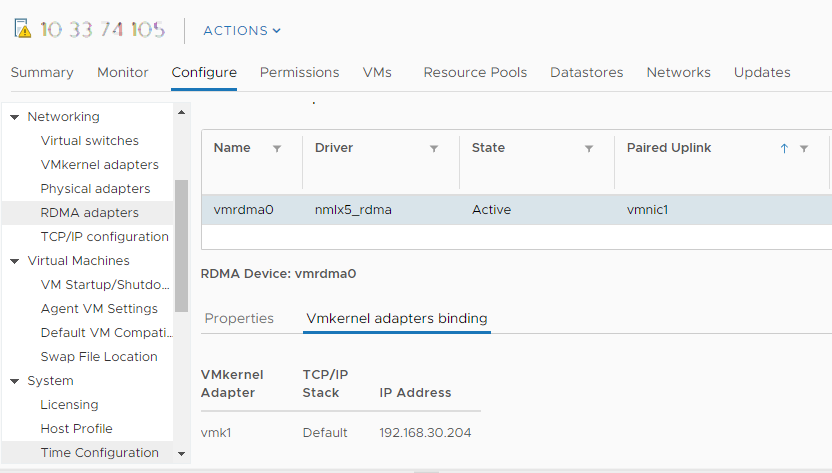vSphere 標準スイッチとスイッチごとに 1 つのアップリンクを使用して、RDMA アダプタの VMkernel ポート バインドを構成できます。ネットワーク接続の構成には、各物理ネットワーク アダプタへの仮想 VMkernel アダプタの作成が含まれます。各仮想および物理ネットワーク アダプタ間で 1:1 のマッピングを使用します。
手順
- VMkernel アダプタとネットワーク コンポーネントを使用して vSphere 標準スイッチを作成します。
- vSphere Client で、ホストを選択し、[ネットワーク] タブをクリックします。
- の順にクリックします。
- [VMkernel ネットワーク アダプタ] を選択し、[次へ] をクリックします。
- [新しい標準スイッチ] を選択し、[次へ] をクリックします。
- [割り当てられたアダプタ] で、[+] をクリックします。
使用可能な物理アダプタのリストが表示されます。
- 必要な物理アダプタ vmnic を選択し、[OK] をクリックします。
注: RDMA アダプタに対応する物理ネットワーク アダプタを選択します。RDMA アダプタ vmrdma と物理ネットワーク アダプタ vmnic との間の関連付けを確認するには、 RDMA ネットワーク アダプタの表示を参照してください。
- [VMkernel ポート設定] で、必要な値を入力します。
ストレージ パスに VLAN を使用している場合は、VLAN ID を入力します。
- [IP 設定] リストで、VMkernel IPv4 設定を入力します。
- [使用可能なサービス] で [NVMe over RDMA] を選択します。
- スイッチが正しく構成されていることを確認します。
- [構成] タブの [ネットワーク] の下で、[仮想スイッチ] を選択します。
- スイッチを展開し、構成を確認します。
次の図は、物理ネットワーク アダプタと VMkernel アダプタが vSphere 標準スイッチに接続されていることを示しています。この接続を介して、RDMA アダプタが VMkernel アダプタにバインドされます。
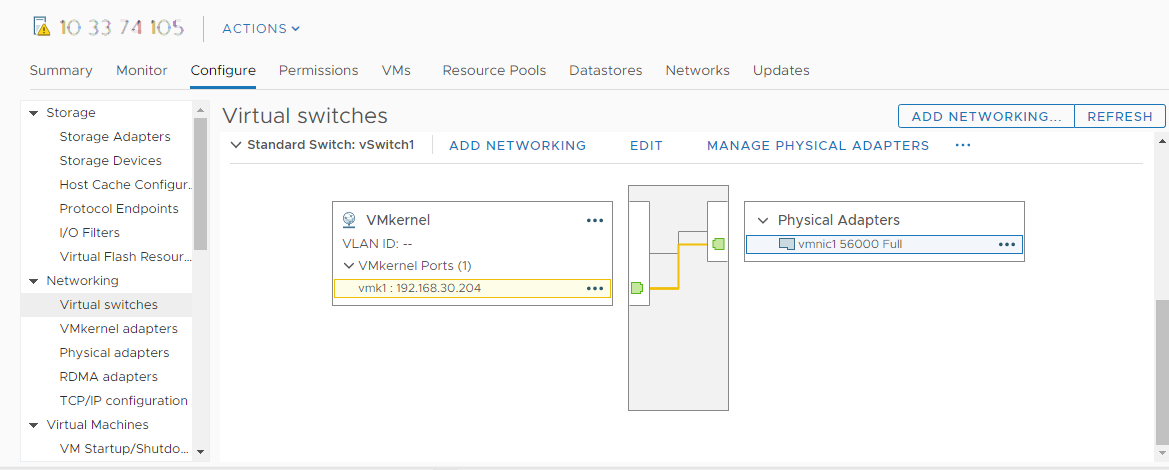
- RDMA アダプタの VMkernel バインドの構成を確認します。
- [ネットワーク] リストで [RDMA アダプタ] をクリックし、リストから RDMA アダプタを選択します。
- [VMkernel アダプタのバインド] タブをクリックして、関連する VMkernel アダプタがページに表示されることを確認します。
この例では、 vmrdma0 RDMA アダプタは vmnic1 ネットワーク アダプタとペアになっており、 vmk1 VMkernel アダプタに接続されています。